Αντικαταστήστε το Outlook Express με το Windows Live Mail
το γραφείο της Microsoft Microsoft τα Windows Live Essentials / / March 18, 2020
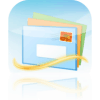 Η Microsoft εισήγαγε το Windows Live Mail ως ένα μεγάλο ελεύθερο πρόγραμμα-πελάτη ηλεκτρονικού ταχυδρομείου χωρίς σύνδεση και άφθονη εφαρμογή επικοινωνίας. Είτε έχετε κάνει το άλμα στα Windows 7 ή αν είστε ακόμα ένα σκληρό XP ή Vista (δεν είναι πιθανό) fan, τα καλά νέα είναι ότι μπορείτε ακόμα να χρησιμοποιήσετε το νέο πρόγραμμα-πελάτη Windows Live Mail, το οποίο νομίζω ότι είναι μια σημαντική αναβάθμιση μέσω του Outlook Express.
Η Microsoft εισήγαγε το Windows Live Mail ως ένα μεγάλο ελεύθερο πρόγραμμα-πελάτη ηλεκτρονικού ταχυδρομείου χωρίς σύνδεση και άφθονη εφαρμογή επικοινωνίας. Είτε έχετε κάνει το άλμα στα Windows 7 ή αν είστε ακόμα ένα σκληρό XP ή Vista (δεν είναι πιθανό) fan, τα καλά νέα είναι ότι μπορείτε ακόμα να χρησιμοποιήσετε το νέο πρόγραμμα-πελάτη Windows Live Mail, το οποίο νομίζω ότι είναι μια σημαντική αναβάθμιση μέσω του Outlook Express.
Περισσότερα καλά νέα είναι ότι το Windows Live Mail θα λειτουργήσει με οποιονδήποτε πάροχο ηλεκτρονικού ταχυδρομείου στο Διαδίκτυο, συμπεριλαμβανομένων των δημοφιλών υπηρεσιών Hotmail, Yahoo και Gmail. Ας ρίξουμε μια ματιά στο πώς να το ρυθμίσετε και μερικά από τα κύρια χαρακτηριστικά του.
Η πρώτη ερώτηση που θέλω να ρωτήσω για οποιοδήποτε λογισμικό είναι, Τι μπορεί να κάνει?

- Το Windows Live Mail είναι παρόμοιο με το Office Outlook από πολλές απόψεις. μπορεί να διαχειριστεί τα μηνύματα ηλεκτρονικού ταχυδρομείου, το ημερολόγιο, τις επαφές, τις ροές RSS και τις ομάδες συζήτησης.
- Χρησιμοποιήστε οποιαδήποτε υπηρεσία ηλεκτρονικού ταχυδρομείου. Yahoo, Gmail, AOL, Hotmail, Live Mail, Comcast Mail ή οποιοδήποτε άλλο πάροχο ηλεκτρονικού ταχυδρομείου που μπορεί να έχετε. Το Windows Live ακόμα και αυτόματα διαμορφώνει για να συνεργαστεί με πολλά από αυτά.
- Μπορείτε να ενσωματώσετε εύκολα το Live Mail με το δικό σας Live (MSN) Messenger, σας online Ζωντανό προφίλ, και το δικό σου Ζωντανά άτομα.
- Αρχειοθετήστε τα RSS Feeds σας και κάντε τους να αναζητήσουν.
- Δημιουργήστε προβολές διαφανειών email, χρωματικά μηνύματα κώδικα και οργανώστε τα μηνύματα σε φακέλους.
Ακολουθούν μερικές συμβουλές και κόλπα για να σας βοηθήσουμε να χρησιμοποιείτε το Windows Live Mail.
Προσθέστε έναν λογαριασμό ηλεκτρονικού ταχυδρομείου στο Windows Live Mail
1. Κάντε κλικΠροσθήκη λογαριασμού ηλεκτρονικού ταχυδρομείου.
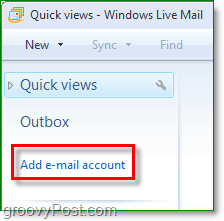
2. Εισαγω τα δικα σου Διεύθυνση ηλεκτρονικού ταχυδρομείου και Κωδικός πρόσβασης χρησιμοποιείτε για να συνδεθείτε στο λογαριασμό ηλεκτρονικού ταχυδρομείου σας. Το εμφανιζόμενο όνομα μπορεί να είναι ό, τι όνομα θέλετε να βλέπουν οι χρήστες όταν στέλνετε ένα μήνυμα ηλεκτρονικού ταχυδρομείου.
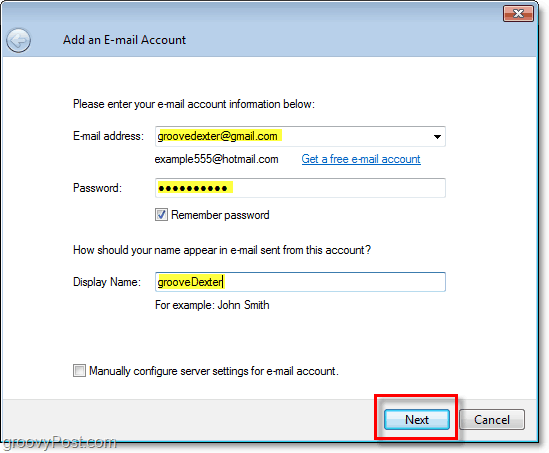
Σε αντίθεση με το Outlook Express, το Windows Live Mail είναι έξυπνος και συνήθως ρυθμίζει αυτόματα τις σωστές ρυθμίσεις για τον πάροχο ηλεκτρονικού ταχυδρομείου. Για να προσθέσετε ένα δεύτερο λογαριασμό ηλεκτρονικού ταχυδρομείου στο Windows Mail, απλά επαναλάβετε την παραπάνω διαδικασία όσες φορές χρειάζεστε. Θα παρατηρήσετε ότι η διάταξη είναι πολύ καθαρή και απλή, ιδανική για οποιονδήποτε χρήστη του υπολογιστή, είτε για αρχάριους είτε για προχωρημένους.
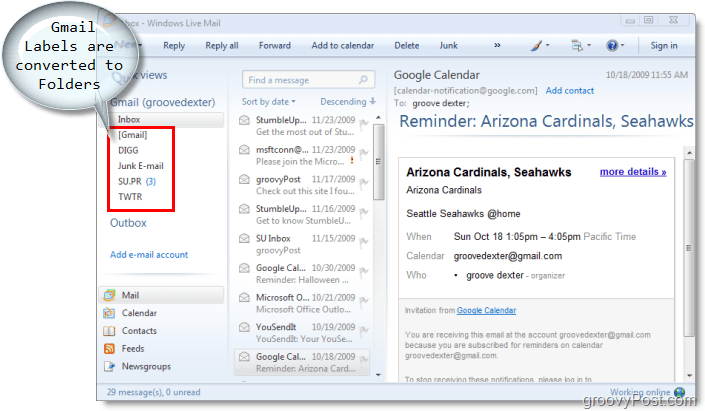
Προσθήκημια ροή RSS στο Windows Live Mail
1. Κάντε κλικ ο Τροφοδοσίες για να μεταβείτε στο παράθυρο "Ροές", στη συνέχεια Κάντε κλικΠροσθήκη ροής.
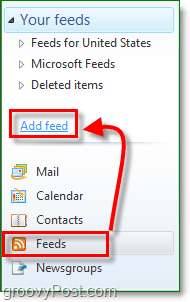
2. Επικόλληση ή Τύπος σε σας  URL ροής και μετά Κάντε κλικΕντάξει.
URL ροής και μετά Κάντε κλικΕντάξει.
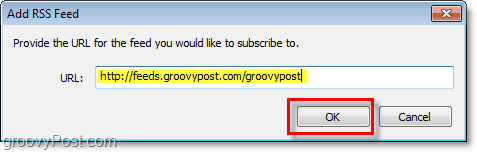
Εισαγάγετε το Google και άλλα ημερολόγια στο Windows Live Mail
Για να εισαγάγετε ημερολόγια, θα χρειαστείτε έναν λογαριασμό Windows Live. Μπορείτε να εγγραφείτε για ένα στο https://signup.live.com/.
1. Αφού έχετε λογαριασμό Windows Live, Συνδεθείτε στο δικό σου Live λογαριασμό χρησιμοποιώντας το κουμπί στην επάνω δεξιά γωνία του Windows Live Mail.
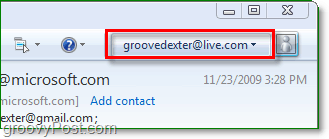
Τώρα που έχετε συνδεθεί στο λογαριασμό σας Live μέσω του Windows Mail, το Windows Mail μπορεί να συγχρονιστεί με όλα τα ζωντανά δεδομένα σας στο διαδίκτυο.
2. Στο πρόγραμμα περιήγησης ιστού σας, επίσκεψηhttp://calendar.live.com/. Μπορεί να χρειαστεί να συνδεθείτε ξανά στο ζωντανό λογαριασμό σας για να το επισκεφθείτε. Μία φορά εκεί, Κάντε κλικ ο Εγγραφείτε κουμπί.
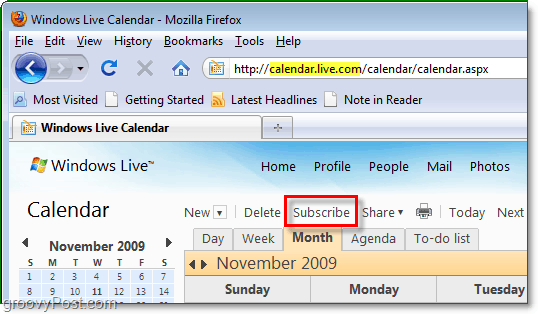
3. Εδώ, αν γνωρίζετε τη διεύθυνση ιστού ICAL στο ημερολόγιο που θέλετε να εισαγάγετε, μπορείτε να το εισάγετε χρησιμοποιώντας την ακριβή διεύθυνση URL. Αν έχετε αποθηκεύσει το αρχείο ICAL, μπορείτε επίσης να φορτώσετε το αρχείο για την εισαγωγή του ημερολογίου. Κάντε κλικΕγγραφείτε στο ημερολόγιο όταν τελειώσετε.
Σημείωση: Για πληροφορίες σχετικά με τον τρόπο ανάκτησης της διεύθυνσης ICAL του Ημερολογίου Google, ανατρέξτε στα πρώτα τρία βήματα του αυτό το άρθρο groovy.
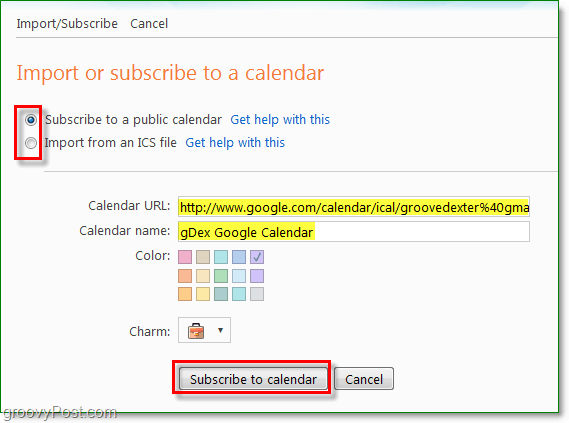
4. Επιστροφή στο Windows Live Mail, Κάντε κλικΣυγχρονισμός έπειτα Κάντε κλικ ο Τα παντα επιλογή.
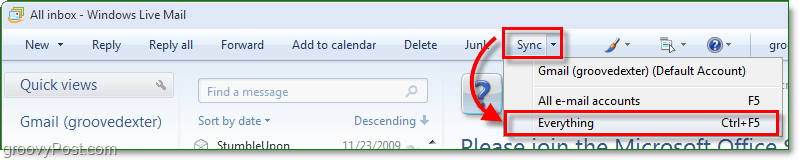
Τώρα, το Windows Live Mail σας συγχρονίζεται με οποιοδήποτε άλλο ημερολόγιο προσθέσατε online. Στην αριστερή πλευρά της οθόνης ημερολογίου, θα δείτε μια λίστα με τα ημερολόγιά σας που έχετε εγγραφεί. Εκεί μπορείτε να αλλάξετε το χρώμα κάθε συνδρομής ημερολογίου. Απλά θυμηθείτε, δεν θα είστε σε θέση να γράψετε συγχρονισμό του ημερολογίου σας Live Mail με εξωτερικά ημερολόγια δεδομένου ότι είναι «μόνο για ανάγνωση».
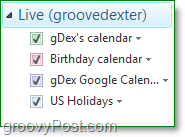
Ας ελπίσουμε ότι αυτό θα σας ξεκινήσει με το Windows Live Mail και μερικά από τα καλύτερα χαρακτηριστικά του. Τα υπόλοιπα χαρακτηριστικά σε αυτή τη μικρή εφαρμογή email είναι αρκετά αυτονόητα. Ωστόσο, εάν χρειάζεστε βοήθεια, μην διστάσετε να αφήσετε μια σημείωση παρακάτω ή να δημοσιεύσετε την ερώτησή σας στο groovyPost κοινότητα!
http://download.live.com/wlmail



